 |

Deze tutorial is auteursrechtelijk beschermd door Les Douceurs de Cloclo, alle rechten voorbehouden.
Elke verspreiding, zonder voorafgaande schriftelijke toestemming is geheel verboden.
Elke gelijkenis met een andere tutorial is puur toeval.
Deze les is geschreven in PSP X9 op 05-06-2018.
En volledig nagekeken en aangepast waar nodig op 12-02-2022 in PaintShop Pro 2019.
Ik heb de persoonlijke toestemming van Claudine om haar lessen te vertalen uit het Frans.
Wil je deze vertaling linken, dan moet je Claudine daarvoor persoonlijk toestemming om vragen !!!
Ik ben alleen maar de vertaler, de auteursrechten liggen volledig bij Claudine.
Merci beaucoup Claudine, que je pouvez traduire vos leçons en Néerlandais
Claudia.
Materialen :
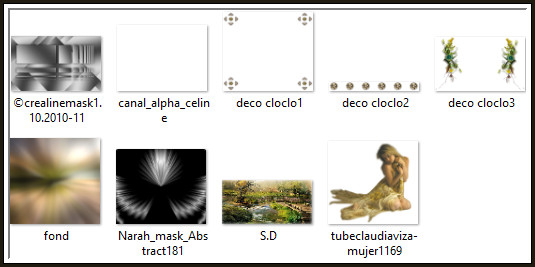
Beide Maskers "©crealinemask1.10.2010-11" en "Narah_mask_Abstract181"worden geopend in PSP.
Mocht je problemen hebben bij het openen van de materialen, gebruik dan het gratis programma "7zip".
Filters :
Filters Unlimited 2.0.
Visual Manipulation - Transmission ***
AAA Frames - Foto Frame.
***Importeer het filter Visual Manipulation in het filter "Filters Unlimited 2.0"***
Kleurenpallet :
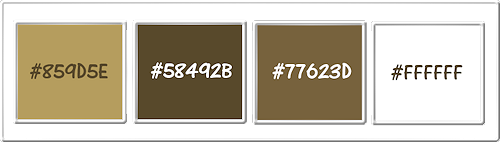
1ste kleur = #859D5E
2de kleur = #58492B
3de kleur = #77623D
4de kleur = #FFFFFF
Wanneer je met eigen kleuren werkt speel dan met de mengmodus en/of dekking naar eigen inzicht.
Klik op onderstaande banner om naar de originele les te gaan :

1.
Ga naar het Kleurenpallet en zet de Voorgrondkleur op de 1ste kleur en de Achtergrondkleur op de 2de kleur.
Klik met de muis in de Voorgrondkleur en daarna op het tabblad "Verloop".
Maak een Verloop met deze instellingen :
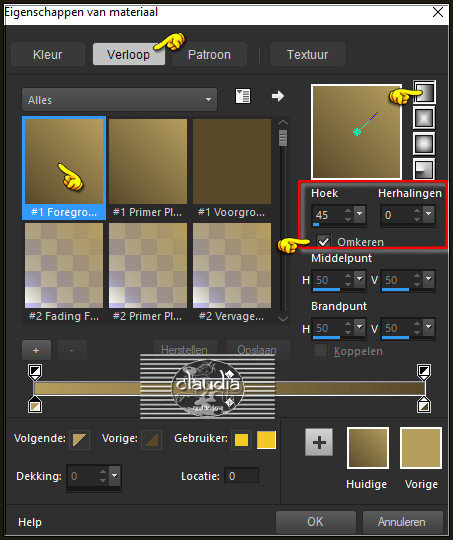

2.
Open uit de materialen het bestand "canal_alpha_celine".
Dit is geen leeg bestand. De selecties zitten in het alfakanaal.
Venster - Dupliceren (of gebruik de sneltoetsen SHIFT + D).
Sluit het originele bestand, we werken verder op het duplicaat.
Lagen - Eigenschappen : hernoem deze laag "Raster 1".
Selecties - Alles selecteren.
Open uit de materialen het plaatje "fond".
Bewerken - Kopiëren.
Ga terug naar je werkje.
Bewerken - Plakken in selectie.
Selecties - Niets selecteren.
Effecten - Afbeeldingseffecten - Naadloze herhaling :
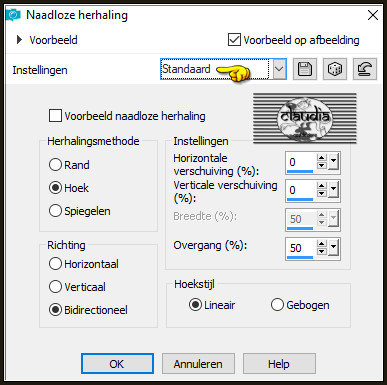
Aanpassen - Vervagen - Gaussiaanse vervaging : Bereik = 40.
Effecten - Textuureffecten - Textuur : Textuur = Korrel fijn of Corel_15_016 / Kleur = 4de kleur
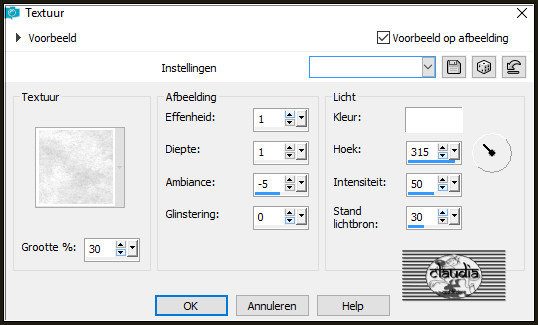

3.
Lagen - Dupliceren.
Zet de zichtbaarheid van deze laag uit (= Kopie van Raster 1) door op het oogje te klikken in het Lagenpallet.
Activeer de onderste laag in het Lagenpallet (= Raster 1).
Effecten - Insteekfilters - <I.C.NET Software> - Filters Unlimited 2.0 - Visual Manipulation - Transmission :
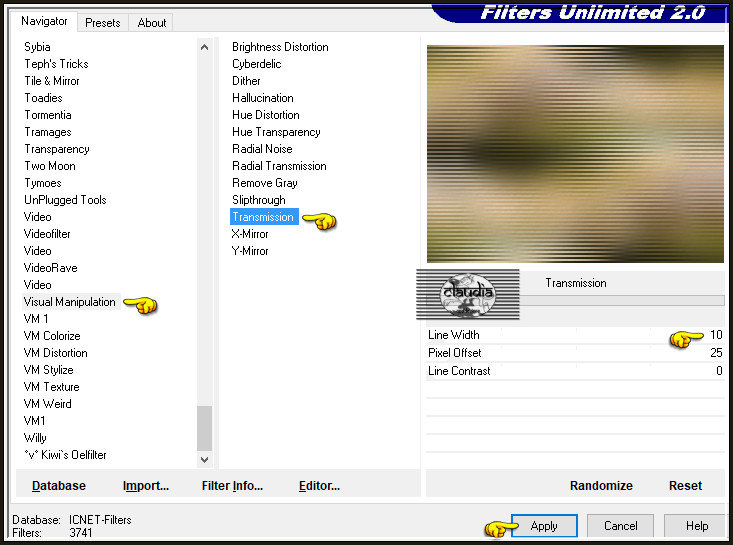
Effecten - Randeffecten - Accentueren.
Activeer en zet de zichtbaarheid van de bovenste laag terug open (= Kopie van Raster 1).
Lagen - Nieuwe rasterlaag.
Vul deze laag met de 2de kleur.
Open uit de materialen het Masker "Narah_mask_Abstract181" en minimaliseer het.
Ga terug naar je werkje.
Lagen - Nieuwe maskerlaag - Uit afbeelding :

Effecten - Randeffecten - Accentueren.
Lagen - Samenvoegen - Groep samenvoegen.

4.
Lagen - Nieuwe rasterlaag.
Vul deze laag met het Verloop.
Open uit de materialen het Masker "©crealinemask1.10.2010-11" en minimaliseer het.
Ga terug naar je werkje.
Lagen - Nieuwe maskerlaag - Uit afbeelding :
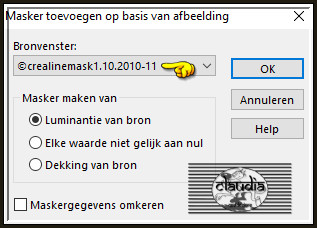
Effecten - Randeffecten - Accentueren.
Lagen - Samenvoegen - Groep samenvoegen.
Lagen - Nieuwe rasterlaag.
Selecties - Selectie laden/opslaan - Selectie laden uit alfkanaal : celine1
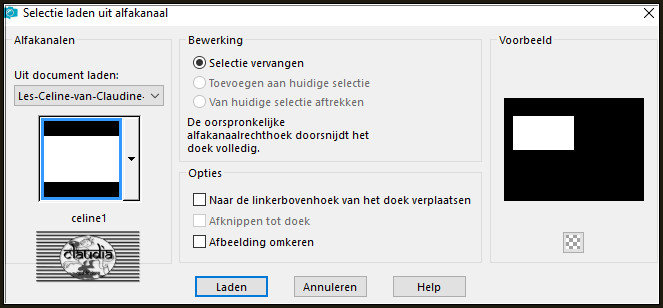
Vul de selectie met het Verloop.
Effecten - Textuureffecten - Fijn leer : Kleur = 1ste kleur
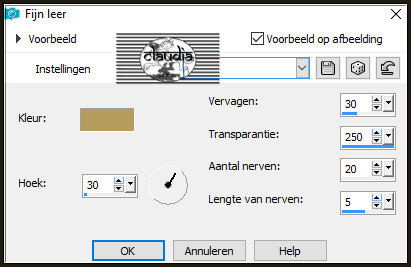
Effecten - 3D-Effecten - Slagschaduw :
Verticaal = 3
Horizontaal = 3
Dekking = 30
Vervaging = 15
Kleur = Zwart (#000000)
Selecties - Wijzigen - Inkrimpen : Aantal pixels = 6.
Vul de selectie met de 2de kleur.

5.
Selecties - Wijzigen - Inkrimpen : Aantal pixels = 6.
Vul de selectie met het Verloop.
Open uit de materialen de misted tube "S.D".
Bewerken - Kopiëren.
Ga terug naar je werkje.
Bewerken - Plakken in selectie.
Aanpassen - Scherpte - Verscherpen.
Selecties - Niets selecteren.
Effecten - 3D-Effecten - Als knop : Kleur = 3e kleur
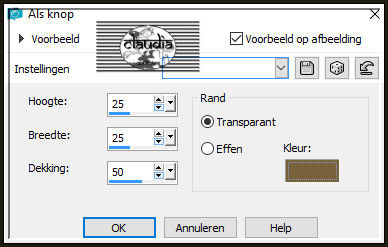
Selecties - Niets selecteren.
Lagen - Nieuwe rasterlaag.
Selecties - Selectie laden/opslaan - Selectie laden uit alfkanaal : celine2
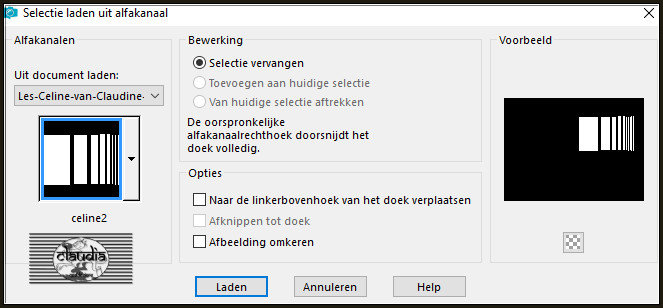
Vul de selectie met het Verloop.
Effecten - Textuureffecten - Fijn leer : de instellingen staan goed.
Effecten - 3D-Effecten - Slagschaduw : de instellingen staan goed.
Selecties - Niets selecteren.
Lagen - Nieuwe rasterlaag.
Selecties - Selectie laden/opslaan - Selectie laden uit alfkanaal : celine3
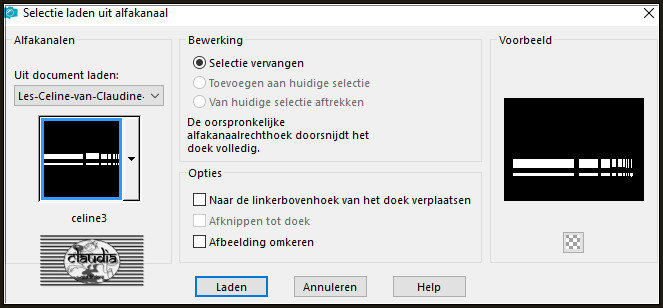
Vul de selectie met het Verloop.
Effecten - Textuureffecten - Fijn leer : de instellingen staan goed.
Effecten - 3D-Effecten - Slagschaduw : de instellingen staan goed.
Selecties - Niets selecteren.
Activeer de onderste laag in het Lagenpallet (= Raster 1).
Bewerken - Kopiëren !!!
Lagen - Samenvoegen - Zichtbare lagen samenvoegen.

6.
Afbeelding - Randen toevoegen : Symmetrisch aangevinkt
2 px met de 2de kleur
4 px met de 1ste kleur
2 px met de 2de kleur
Selecties - Alles selecteren.
Afbeelding - Randen toevoegen : 40 px met de 4de kleur, Symmetrisch aangevinkt.
Selecties - Omkeren.
Bewerken - Plakken in selectie (de achtergrond zit in het geheugen).
Selecties - Omkeren.
Effecten - 3D-Effecten - Slagschaduw :
Verticaal = 3
Horizontaal = 3
Dekking = 40
Vervaging = 15
Kleur = Zwart (#000000)
Herhaal nogmaals de Slagschaduw maar zet nu Verticaal en Horizontaal op -3.
Selecties - Niets selecteren.

7.
Effecten - Insteekfilters - AAA Frames - Foto Frame :
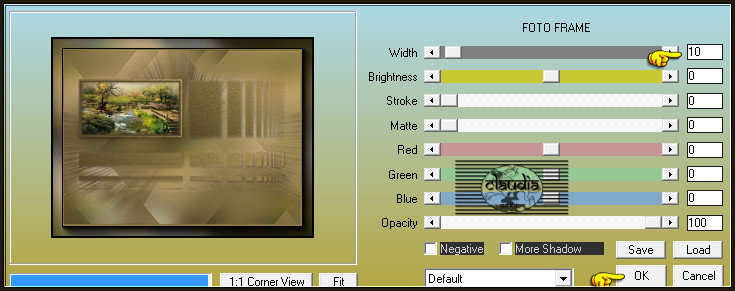
Afbeelding - Randen toevoegen : 2 px met de 1ste kleur, Symmetrisch aangevinkt.
Open uit de materialen het element "deco cloclo1".
Kleur het element in als je met eigen kleuren werkt.
Bewerken - Kopiëren.
Ga terug naar je werkje.
Bewerken - Plakken als nieuwe laag.
Het element staat gelijk goed.
Open uit de materialen het element "deco cloclo2".
Kleur het element in als je met eigen kleuren werkt.
Bewerken - Kopiëren.
Ga terug naar je werkje.
Bewerken - Plakken als nieuwe laag.
Plaats het element bovenaan je werkje :
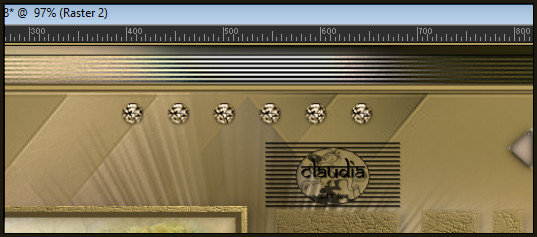
Lagen - Dupliceren.
Afbeelding - Spiegelen - Verticaal spiegelen (= Omdraaien).
Open uit de materialen het element "deco cloclo3".
Kleur het element in als je met eigen kleuren werkt.
Bewerken - Kopiëren.
Ga terug naar je werkje.
Bewerken - Plakken als nieuwe laag.
Plaats het element aan de zijkanten van het kleine kadertje :
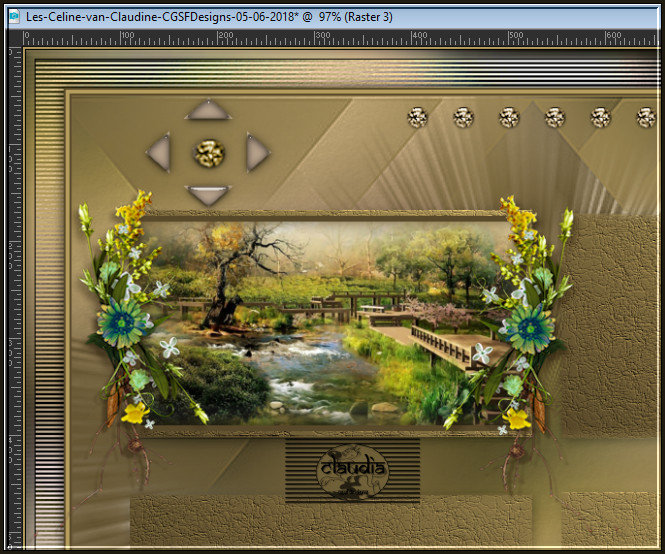
Open uit de materialen de tube "tubeclaudiaviza-mujer1169".
Bewerken - Kopiëren.
Ga terug naar je werkje.
Bewerken - Plakken als nieuwe laag.
Plaats de tube rechts onderaan :

Geef de tube eventueel een Slagschaduw naar keuze.
Lagen - Schikken - 3 x Omlaag schikken (tot net boven Raster 4) :
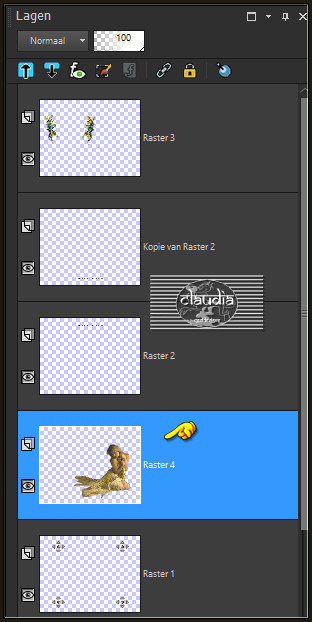
Activeer de bovenste laag in het Lagenpallet (= Raster 3).
Lagen - Nieuwe rasterlaag.
Plaats hierop jouw watermerkje e/o copyright-licentienummer als je een betaal tube gebruikt.
Lagen - Samenvoegen - Alle lagen samenvoegen.
Wijzig het formaat van je werkje naar eigen inzicht.
Aanpassen - Scherpte - Onscherp masker :
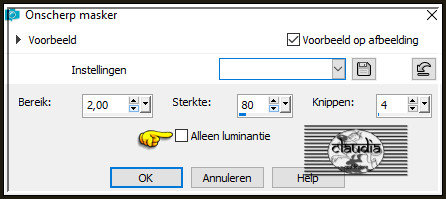
Sla je werkje op als JPG-formaat en daarmee ben je aan het einde gekomen van deze mooie les van Cloclo.
© Claudia - Februari 2022.





